钉钉电脑版离职申请详细流程

我们需要在首页左下方找到一个有四个点的按钮,点击按钮进入OA工作台。
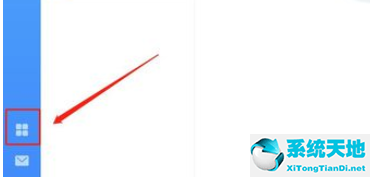 然后我们在OA workbench页面找到“审批”功能按钮,点击选择该按钮进入审批页面。
然后我们在OA workbench页面找到“审批”功能按钮,点击选择该按钮进入审批页面。
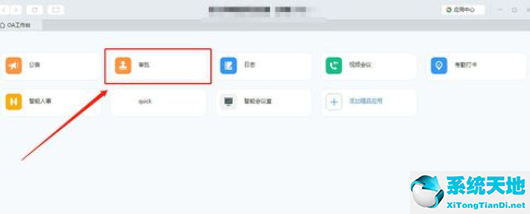 然后我们在审批页面的发起审批功能模块中找到人力资源管理模块下的离职按钮,点击选择该功能。
然后我们在审批页面的发起审批功能模块中找到人力资源管理模块下的离职按钮,点击选择该功能。
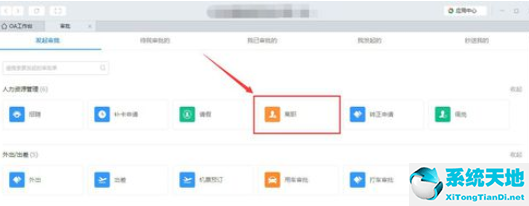 此时,标有星号的输入框为必填项,如实际申请人、最后一个工作日、辞职原因、工作记录等。其他可以选择。
此时,标有星号的输入框为必填项,如实际申请人、最后一个工作日、辞职原因、工作记录等。其他可以选择。
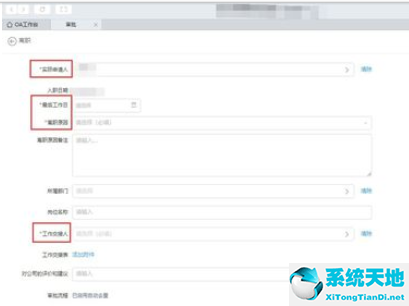 然后我们选择审批流程的领导,通常默认选择领导。检查是否有错漏,然后再增删。最后你需要发一份给人事部门,是否需要转发给对接的同事。
然后我们选择审批流程的领导,通常默认选择领导。检查是否有错漏,然后再增删。最后你需要发一份给人事部门,是否需要转发给对接的同事。
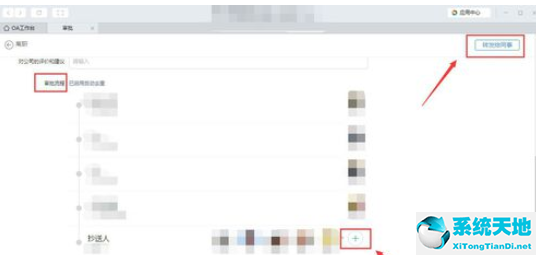 以上信息确认后,您可以拖动右边的滚动条至底部,点击“提交”按钮,完成离职单。
以上信息确认后,您可以拖动右边的滚动条至底部,点击“提交”按钮,完成离职单。
 以上是钉钉电脑版申请离职的详细流程。大家应该都学过吧!
以上是钉钉电脑版申请离职的详细流程。大家应该都学过吧!